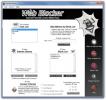Hur man aktiverar Aero-effekt på Windows Server 2008 x64 och x86
Många som installerar Windows Server 2008 för första gången, inklusive både 32-bitars- och 64-bitarsversioner, anser att det berövas den grafiska flamboyansen. I det här inlägget berättar vi hur du aktiverar Windows Aero på Server 2008.
Gå till administratörsverktyg från startmenyn och välj Serverhanterare.
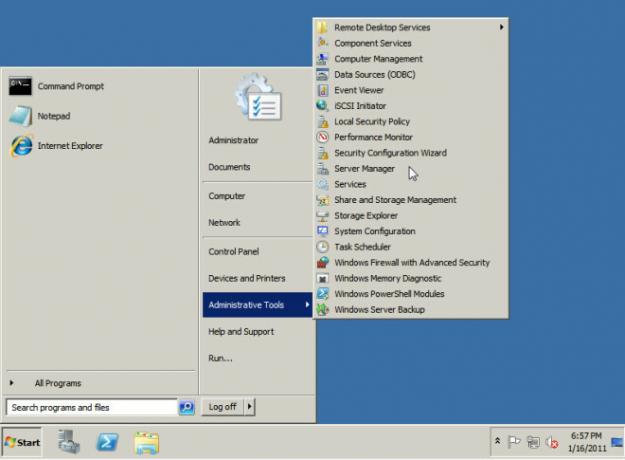
Klicka på funktioner i Serverhantering och välj Lägg till funktioner.
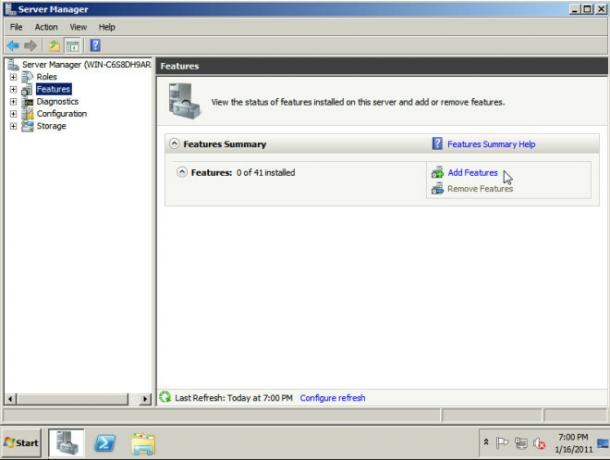
Välj Desktop Enhancement från menyn och klicka på Next. Du kan också välja andra önskade funktioner att lägga till från det här avsnittet, t.ex. Nätram 3.5.1.

Detta kommer att installera de önskade funktionerna och begära att en systemstart startas för att konfigurationerna ska träda i kraft.
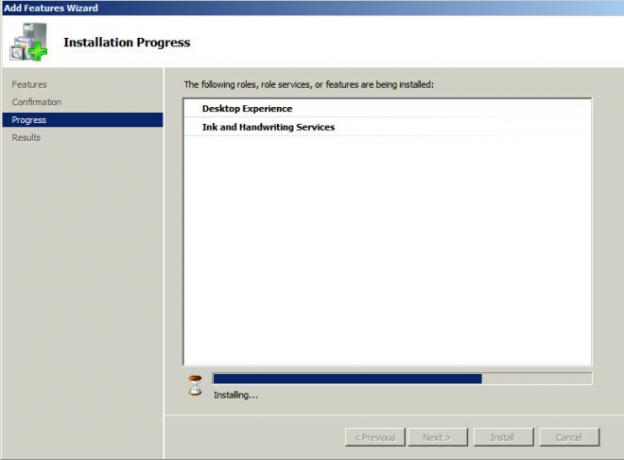
De valda uppdateringarna kommer att installeras på Server 2008 efter omstart.

Välj sedan Administratörsverktyg från startmenyn och klicka på Tjänster.

Klicka på Teman under Tjänstefönstret och välj Egenskaper.
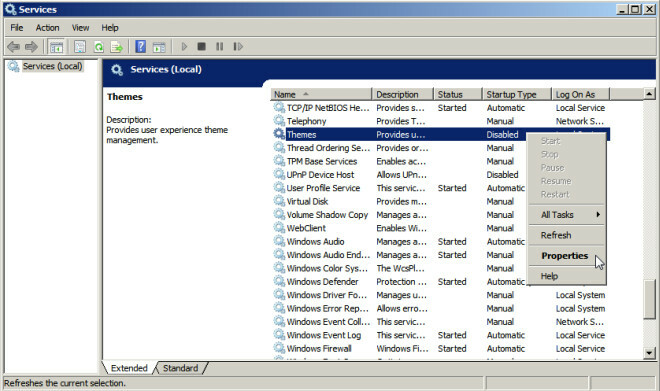
Välj Egenskaper från fliken Allmänt och klicka på Ok. Vi måste göra detta eftersom teman som standard är inaktiverade.
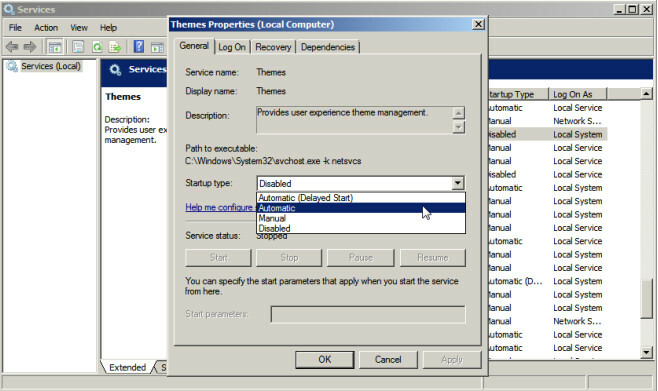
Högerklicka på Teman igen och välj Start. Detta gör att du kan aktivera Aero on Server 2008.

Högerklicka på skrivbordet och välj Anpassning. Välj sedan Windows 7-tema längst upp på menyn (Obs! Välj inte Windows 7-grundtemat om du vill få Aero Glass-effekten).
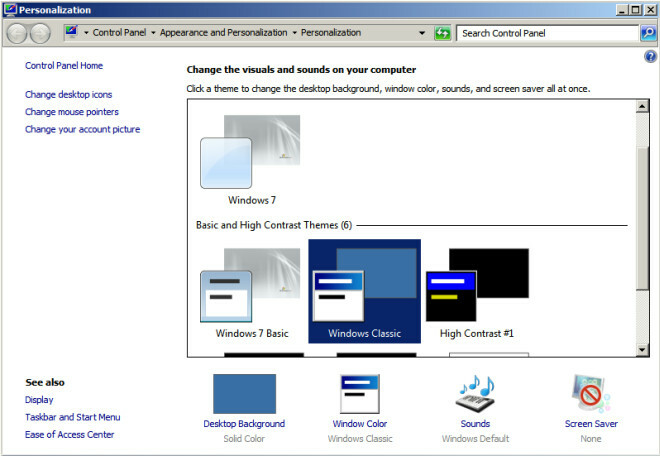
Detta aktiverar Aero Glass-effekten på din Windows Server 2008 R2. Samma procedur kan tillämpas för att aktivera Aero i Server 2008 x86 (32 bitars) version, men till skillnad från R2 kommer det att tillåta dig att aktivera Vista-stiltema.

Sök
Nya Inlägg
Hur man fixar skärmen i sidled på Windows 10
En funktion som har varit en häftklammer i Windows är förmågan att ...
Hur du reparerar / återställer skadade Microsoft Word- och Excel-filer
Dina Microsoft Office Word 2007/2010-dokument eller Excel 2007/2010...
Webblockeraren: Blockerar webbplatser med hjälp av läsade kategorimallar
Med miljarder webbsidor är föräldrakontroll för internetanvändning ...